SHARP Mebiusシリーズのノートパソコンです。
我が家の財務大臣が社会人になり、ボーナスを叩いて買ったノートパソコンです。
オールインワンタイプの為機能盛り沢山のA4大ノートです。
【特徴】
● アナログテレビが見れる!
● DVDが見れる!
● DVD系の書き込みが出来る!
● Microsoft® Office Personal Edition 2003付属!
彼女が一人暮らしをした時は、狭いワンルームという事もあり
このノートパソコンがテレビの代わりになりました。
今振り返ると小さいテレビだけど画面の発色が綺麗で
良い買い物だったんだなぁと感じています。
このノートパソコンには自分も思い入れがあります。
【メモリー編】
マシンが重たいと相談を受けてみてみるとメモリーが少なくて、
DDR SDRAM PC2700の1GBを捜し求めて財務大臣と秋葉原を練り歩きました。
最終的には中古ショップで1万円位で買ったのかなぁ。
今だと3,000円くらいで買えるみたいですが当時は中古でも高かったですね><
でも、増設して速くなったと喜んでくれた彼女を見た時は嬉しかったです。
【HDD編】
HDDの容量が、テレビを録画して足りなくなったと言われ
外付けを増設しようと話したら物が増えると嫌だと無理難題を言ってきました。
ノートに内蔵なんて出来るか!!っと思ったら・・・
このパソコンなんと内蔵増設が出来ます(笑)
それを知って自分でビックリしました。
半信半疑ながら中を空けてみると、2.5インチスロットが余っていましたよ(汗)
価格.comで当時では大容量だった120GBを購入して増設してあげました。
【キーボード編】
女性の爪って結構長いので、ノートパソコンのようなキーボードだと
爪に引っかかってキーが外れてしまいます。
案の定このノートもバシバシキーが外れていきました。
外れただけならまだしも、そのキーを失くす財務大臣・・・orz
リン:『このPCって保障切れだよね?』
財務大臣:『延長保障が今年切れる。』
保障で直るかと購入したお店に相談するも、キーは保障対象外と言われてしまいました。
何の為に延長保障しているんだっ!とクレーマーチックに戦ったら
最終的には無償で直してくれました。 キーボードの対応は苦労しましたね・・・。
そんな自分も思い入れのあるノートパソコンです。
ただ、地上デジタルテレビへの移行でアナログテレビ機能が終了してしまいました。
売りの機能であるTV機能はそれに伴い使用できなくなってしまいました。
そして、2014年3月某日 WindowsXPのサポート期限も迫ってきましたので
Windows7のProfessional 32bitにクリーンインストールしました。
USBフラッシュメモリーに作成したインストールデスクでクリーンインストールしました。
【Windows7 デスクトップ画面】
下記に記しますが、グラフィックドライバーを当てた後、
グラフィックメモリーが64MBでもAeroが有効になっています。
【Windows7 エクスペリエンス】
グラフィックについてはオンボードのRADEON XPRESS 200Mを使用しているため、
Windows7用のドライバは存在していません。
インストール直後は「標準VGAグラフィックアダプター」という、
Windows7の汎用ドライバが当たっています。
インターネットで調べた以下の方法でドライバを強制的に当てました。
【ドライバ】Catalyst Software Suite 10.2
(Windows Vista用になりますがこちらを使用しました)
補足:上記のリンクが切れている場合はダウンロードサイトの
トップから以下の流れで取得してください。
Step1:Integrated Motherboard Graphics
Step2:Radeon Xpress Series
Step3:Radeon Xpress 200M
Step4:Windows 7 - 32 bit
【作 業 方 法】
1)上記のドライバファイルを実行し展開・インストール
2)ディバイスマネージャーの「標準VGAグラフィックアダプター」を開く
3)「ドライバの更新」を選択
4)「コンピューターを参照してドライバーソフトウェアを検索します」を選択
5)「コンピューター上のデバイスドライバーの一覧から選択します」を選択
6)「ディスク」使用を選択
7) 1)の作業でC:\ATI にファイルが展開されているので下記を指定する
C:\ATI\Support\10-02_legacy_vista32-64_dd_ccc\Packages\Drivers\Display\LH_INF\CL_95951.inf
8)「ATI Radeon Xpress 200 Series」を選択し「次へ」を選択
9)再起動(再起動時にメッセージが出るのでそれに従う)
上記の手順で適切にドライバが適応されるはずです。
適応されればWindows7のAeroが有効になると思います。
64MBでAeroが有効になっているのは解像度が1,024×768ドット表示だからかもしれません。
同じグラフィックチップを搭載している姉妹機のPC-XG70Hや、
ATI Radeon Xpress 200シリーズはこの方法で行けるのではないかと思います。
(後日、友人のATI Radeon Xpress 200無印にも試してきます。)
使用感としては、まともに使えるなと感じました。
何となくもっさり感がありますので、
メモリーを2GBまで積んでみると変わるかなと思っています。
HDDも今となっては遅い方ですから、下記の下駄を使用してSSD化してみたいです。
【製品公式HP】
PC-XG50H
【製品仕様】
CPU:モバイルSempron 2600+ 1.6GHz(128KB)
メモリー:DDR PC2700 256MB + 1024MB
HDD:80GB + 120GB
ビデオチップ:RADEON XPRESS 200M
グラフィックメモリー:64MB
光学式ドライブ:DVD±R/±RW/RAM/+RDL
LAN:100BASE
その他:IEEE1394/光デジタル端子/アナログTVチューナー
画面サイズ:15インチ
解像度:XGA (1024x768)
OS:Microsoft® Windows® XP Home Edition SP2 → SP3へ
→ Windows7 Professional 32bit Service Pack 1へ
サイズ:329x55.5x297.5 mm
重量:3.8 kg
なんだかんだ言って今は起動することはほとんどありませんが、
我が家の財務大臣の大切な思い出が詰まったノートパソコンなので、
今後も大切に使いたいと思います。
-
購入金額
0円
-
購入日
不明
-
購入場所
ビックカメラ

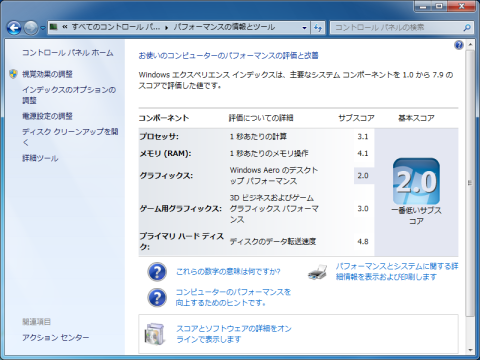
aoidiskさん
2011/10/13
好きなんですよね ムラマサ とか
※違いますね
HDD増設できるんだ。知らなかったな~
いろいろ、共に歩んだ来た道 そのときの道具となれば、
何となく、動いていて欲しい そんな思いに駆られますね
すでに、現役から少し離れようとしていても
引退は先へ先へと 伸ばしたいですね。
退会したユーザーさん
2011/10/13
自分も嘗てシャープのテレビを見られるノートを持っていたので、懐かしく見ました。
(^0^/
自分が持ってたモデルにはテレビリモコンがついておりました。
この型はHDD増設できるんですねぇ。そりゃ便利だ!
ノートでHDD増設できるモノは少ないですから、サブとして長く使えそうですね。
yasuさん
2011/10/13
大きさですか?
CPUですか? (笑)
AMDのCPUですか(ふざけてすみません)
harmankardonさん
2011/10/13
知りませんでした.
今のノートでも17インチ以上でないと2台搭載はないような?
保証を付けると壊れないという,パターンですか.
Office主体で,XPならまだいけそうですね.
それと,XPはSP3?
mickeyさん
2011/10/14
なのですね(^^)
プレミアムレビューが選出されることを願って
いますw
makibisiさん
2011/10/14
うちも、ボーナスで2個買いとか、無駄なことをしておりました。^^;
ノートで、HDD増設できるものがあるのは珍しいですよね。^^
リンさん
2011/10/14
コメントありがとうございます。
>好きなんですよね ムラマサ とか
自分もMURAMASA憧れていましたよ~。解ります。
あの薄さが良かったですよね。
>HDD増設できるんだ。知らなかったな~
上位機種の70の仕様を見ていたらあれ?っと思いまして。
中を分解してみたら2.5インチベイが1個余っていました(笑)
相当珍しいタイプだと思います。
大切に使いたい思いがありつつも、そろそろ今風なマシンをと思っております。
リンさん
2011/10/14
コメントありがとうございます。
>自分が持ってたモデルにはテレビリモコンがついておりました。
この機種にもリモコン付いていますよ!
テレビが見れなくなってからすっかり存在を忘れていました(笑)
>ノートでHDD増設できるモノは少ないですから、サブとして長く使えそうですね。
そうですね。かなり希少な分類に入ると思います。
IDEのHDDで今一番大きいのが320GBみたいなので、
いつかはこれを搭載してみたいです。
リンさん
2011/10/14
コメントありがとうございます。
15インチなのでA4サイズではないですね><
A4大サイズに直しておきます(笑)
リンさん
2011/10/14
コメントありがとうございます。
>今のノートでも17インチ以上でないと2台搭載はないような?
私も搭載出来る事を確認した時はビックリしました。
その分本体に厚みがかなりありますよ><
OSの方はWindows XP SP3にしております。
標準ソフトもすべて稼動しております^^b
リンさん
2011/10/14
コメントありがとうございます。
思い入れのある良いノートパソコンです。
ただ、最近はブルースクリーンになることもしばしば。
OSを一度クリーンな状態で入れ替えたいのですが、
財務大臣からのOKが中々出ません><
>プレミアムレビューが選出されることを願っていますw
中々難しいと思いますが、お金が無いので祈るしかありません>人<
リンさん
2011/10/14
コメントありがとうございます。
2台購入は凄いですね。まさに二刀流!羨ましいです。
>ノートで、HDD増設できるものがあるのは珍しいですよね。^^
貴重なタイプだと思います。
でも、元々重たいノートがさらに重たくなってしまうので辛いです。
SSDに交換出来れば一番なのですが・・・。
退会したユーザーさん
2011/10/14
なかなかいい子だったと思いまつ(・・b
私の友人もこれを使ってますた(・・
こちらも素人なのに
さらに素人な友人から相談されたりしますた(w
キーボードは外れるというか
減ってません(・・?<爪で
嫁のPCはどれも文字部分が
削られて読めなくなってまつ(ww
リンさん
2011/10/15
コメントありがとうございます。
メビウスは本当に良いマシンだと思います。
もう5年以上使っていますが本当に元気です。
良い買い物をしたんだなぁと思います。
>減ってません(・・?<爪で
いや・・・減ってないですね(笑)
それ、爪立て過ぎなのでは><
今後とも宜しくお願いします。
退会したユーザーさん
2011/10/17
シャープはコケたアイデア商品も多いですが、こういうアリ!なモノも作っていたので、ノートPCをまた復活してもらいたいものですねぇ。
愛生さん
2011/10/17
それにしても、HDDが2台も入るA4ノートって凄いですね。
今、HDDが2台入るノートって、17インチクラスですからねぇ。
リンさん
2011/10/17
コメントありがとうございます。
>やっぱりHDD増設/交換出来るタイプは結局長持ちする、てことですよね!
そうですね!ノートに増設は無理としても、交換は出来た方が良いですね。
シャープのアイディア商品は当たると凄く良いものなので、
復活して欲しいところですね^^b
リンさん
2011/10/17
コメントありがとうございます。
>それにしても、HDDが2台も入るA4ノートって凄いですね。
A4より大きいとは思いますが、ノートで2台って凄いです。
その分本体部分の厚みが結構あります。
AVノートなので、厚みがある分チューナーなどを思いっきり詰め込んでいますね。
KAOさん
2014/03/26
楽しみです(*´ω`*)
リンさん
2014/03/26
コメントありがとうございます。
速くなると思います!
はたしてそれをやる価値があるかどうか(笑)
特別収入でも入ったらやってみたいと思います☆
Schrödingers Katzeさん
2014/03/26
同世代で、これがだめな機種はお払い箱か、Windows以外を選ぶしかなくなります。
あと、経年劣化が敵でしょうかねぇ。
安く買えるようにもなりましたが、反面安く作られるようにもなって、この時期とか、その後ろあたりから、故障でリタイヤっていうケースが多くなってるような気がしなくもありません。
ノートPCは、比較的消費電力が低く、バッテリがUPS代わりになるので、家庭内でのサーバなんていう余生を送るケースも意外とあるようですけども。
リンさん
2014/03/26
コメントありがとうございます。
ノートパソコンのバッテリーは確かにUPSがわりになりそうですね!
余程愛着がなければ買い換えた方が幸せになれるのかもしれませんね。
人それぞれでしょうか。
Schrödingers Katzeさん
2014/03/26
愛着があるなら、それをとめることもできませんし。
今回は、適用できるドライバがあって、少々レスポンスが悪いくらいって話ですから、そのまま使えそうでよかったケースだと思います。
ですが、XPで、特にノートPCは、消費電力の観点から、表示周りは高機能にしてあることが少ないですから、今回のようになんとか使えそうというところに持っていくのも厳しいことが多いと思います。
家庭内サーバでも、「仕事があるなら」それは活用ですしね。
たぶんPentium4辺りが、遅いのに消費電力が高く、一番微妙なのではないでしょうかね…。まぁ、古いものだと、バッテリも劣化してしまうので、リフレッシュしてもらったり、どうにかするほどの価値があるか?も判断を迫られることもあります。
あ、「思い出のデータ」のほうは、取り出せるうちにバックアップを…ってのは、OS入れ替えてるくらいだから、もう大丈夫ですよね。
リンさん
2014/03/26
度々のコメントありがとうございます。
今回の場合はマシン自体が「思い出」の塊でしょうかね。
私自身も沢山手を入れたマシンなので、愛着があります。
活用方法を見出したらまたレビューに追記したいと思います。